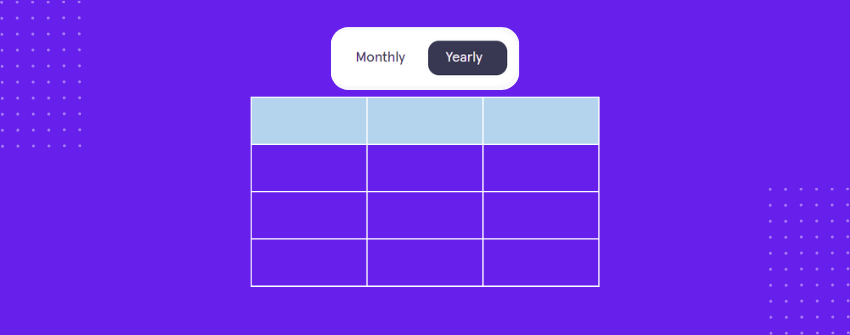De kopers van tegenwoordig evalueren opties in enkele seconden: sommigen scannen prijzen, anderen vergelijken functies en velen discussiëren over maandelijkse of jaarlijkse abonnementen. In deze beslissingsomgeving van een fractie van een seconde wordt het ontwerp van je prijstabel de beslissende factor voor conversies.
Als je een bedrijf runt dat diensten of abonnementen aanbiedt, moet je prijstabel meer doen dan een lijst met opties opsommen om bezoekers te converteren in betalende klanten. Het moet de aandacht leiden, vergelijkingen ondersteunen en het betere plan laten aanvoelen als de voor de hand liggende keuze.
Een goed ontworpen prijstabel met een maandelijkse/jaarlijkse omschakeling verandert een standaard prijstabel in iets veel dynamischers en gebruikersgerichters. Het geeft niet alleen opties weer, maar leidt het oog actief, benadrukt besparingen en elimineert vergelijkingsfricties.
In deze handleiding leer je hoe je een overzichtelijke maandelijkse en jaarlijkse prijstabel kunt maken in WordPress met behulp van een tabelformaat dat er geweldig uitziet op elk apparaat.
Maandelijkse/jaarlijkse prijzen Toggle
Basis |
Pro |
Onderneming |
|---|---|---|
Voor particulieren |
Voor starters |
Voor grote bedrijven |
$99/maand |
$199/maand |
$299/maand |
|
|
|
Basis |
Pro |
Onderneming |
|---|---|---|
Voor particulieren |
Voor starters |
Voor grote bedrijven |
$990/jaar |
$1990/jaar |
$2990/jaar |
|
|
|
Zo voeg je een maandelijkse/jaarlijkse prijsklok toe in WordPress
Nu je weet hoe een prijstoog helpt om vergelijkingen te vereenvoudigen en de waarde te benadrukken, laten we de stappen doorlopen om er een te maken met behulp van de Tableberg plugin.
Stap 1: Tableberg installeren en activeren
Ga naar je WordPress dashboard, ga naar Plugins → Nieuwe toevoegen, zoek naar Tableberg, klik dan op Nu installeren, gevolgd door Activeren. Eenmaal geactiveerd vind je twee nieuwe blokken in de editor: Tableberg en Toggle for Tableberg.
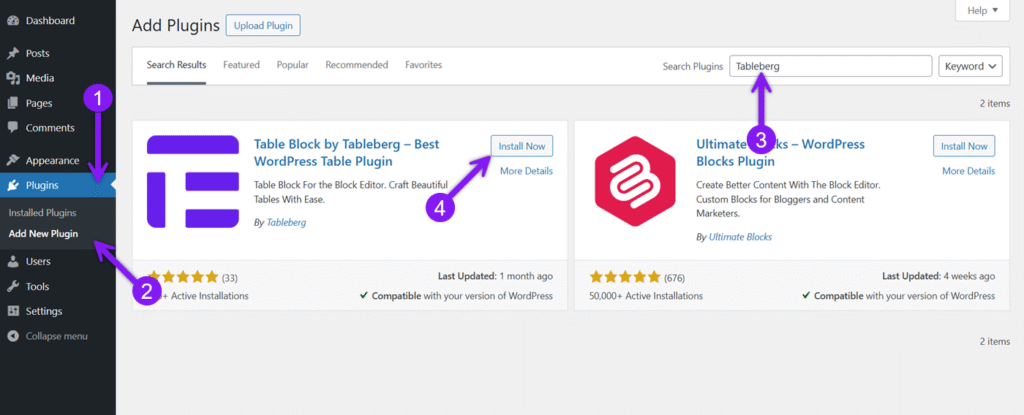
Stap 2: Toggle toevoegen voor Tableberg-blok
Open het bericht of de pagina waar u uw prijstabel wilt plaatsen. Klik op het plus-pictogram, zoek naar Toggle for Tableberg en voeg het blok in. Het begint standaard met drie tabbladen. Beweeg de muis over een tab om deze te verwijderen of klik op het plusteken om er meer toe te voegen. Voor deze opstelling houdt u slechts twee tabbladen over - één voor "Maandelijks" en één voor "Jaarlijks".
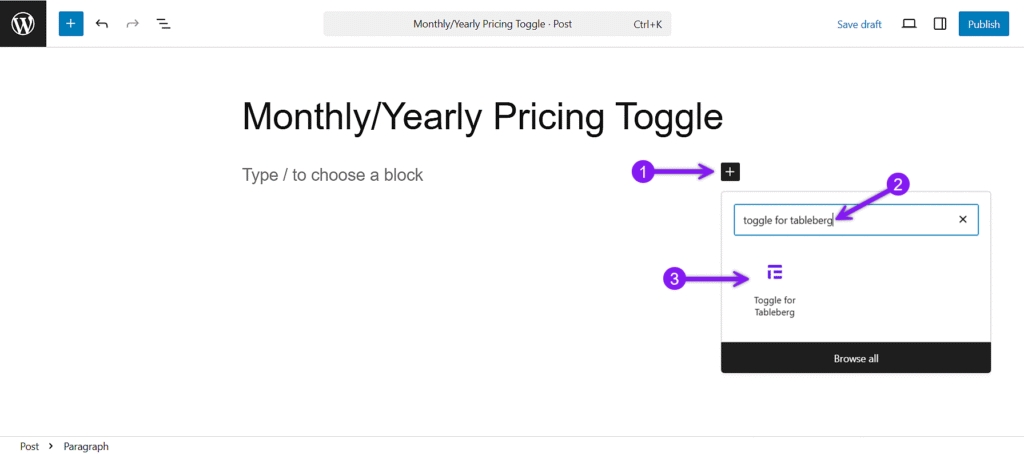
Stap 3: De tabbladinstellingen configureren
Als het blok geselecteerd is, gebruik je het instellingenpaneel aan de rechterkant om de opties Algemeen en Stijl aan te passen.
Geef elk tabblad op het tabblad Algemeen een andere naam, kies welk tabblad standaard actief is en lijn de tabbladen naar wens uit.
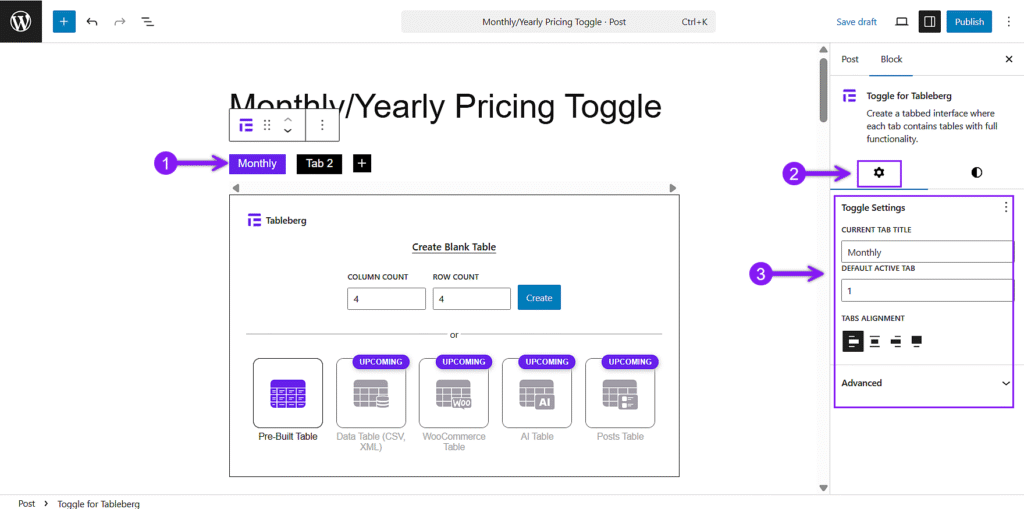
Onder Stijl kun je kleuren aanpassen voor actieve en inactieve tabbladen, de afstand onder de toggle instellen en de randradius aanpassen om de hoeken af te ronden als je een zachtere uitstraling wilt.
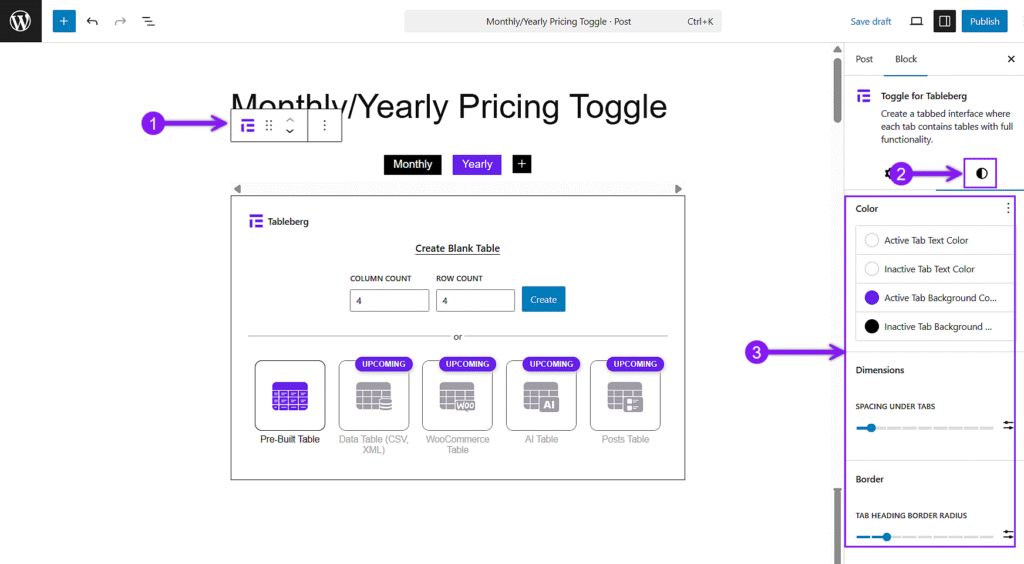
Stap 4: Tabellen toevoegen binnen elk tabblad
Klik op het eerste tabblad en maak de tabel. Dit zal uw maandelijkse prijstabel bevatten. Doe hetzelfde in het tweede tabblad en voeg de jaarlijkse versie toe. De structuur van beide tabellen moet hetzelfde blijven, met alleen gewijzigde prijzen en bijbehorende labels.
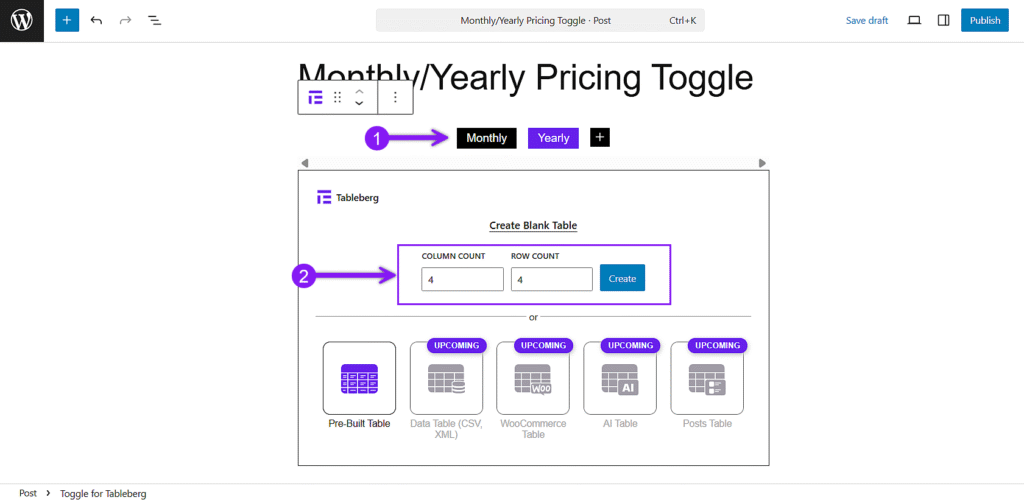
Stap 5: De tabellen aanpassen
Voeg plannamen, doelgroeplabels, prijzen, functies en knoppen voor oproepen tot actie toe in elke kolom. Gebruik alineablokken, lijsten en knopblokken in de tabelcellen.
Open dan de algemene instellingen om de kop- en voettekst in te stellen en pas indien nodig functies aan zoals een sticky header, sorteren en zoeken. Gebruik tot slot het tabblad stijl om de spatiëring, achtergrondkleuren, randen en uitlijning te verfijnen voor een schone, consistente uitstraling in beide tabellen.
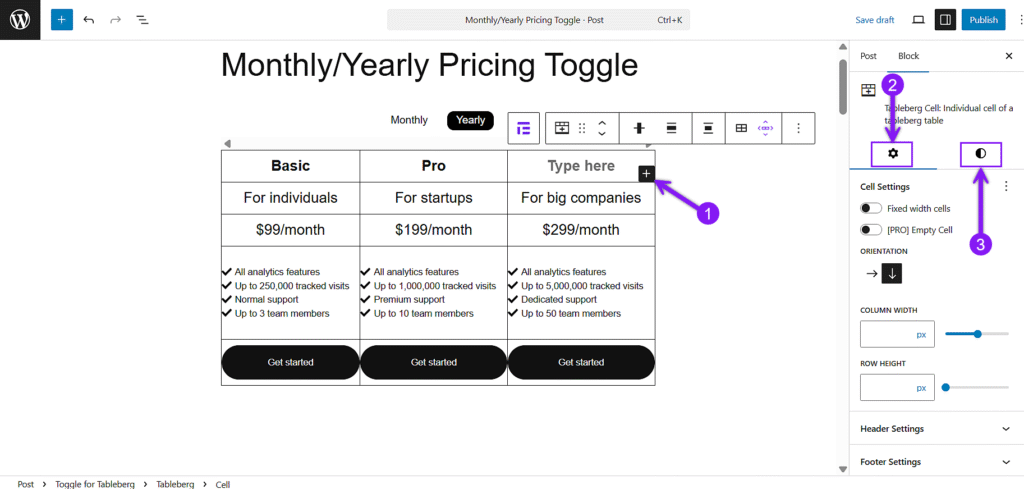
Stap 6: Opslaan, bekijken en publiceren
Vergeet niet om je werk eerst op te slaan. Gebruik vervolgens de preview-optie om te controleren hoe je toggle eruitziet op zowel desktop als mobiel. Zorg ervoor dat de tabwissel vloeiend verloopt en dat elke versie van de tabel duidelijk is. Als je tevreden bent, druk je op Publiceren om het live te zetten.

Laatste gedachten
Een maandelijkse/jaarlijkse prijstoets is niet zomaar een ontwerptruc. Het is een praktische manier om flexibele factureringsopties te presenteren zonder je lay-out te overweldigen. Met Tableberg heb je geen extra plugins of aangepaste code nodig om het goed te doen. Je kunt een responsieve, goed gestructureerde prijstabel bouwen die bezoekers helpt plannen duidelijk te vergelijken en het plan te kiezen dat het beste bij hen past.
Neem de tijd om je toggle met zorg in te stellen, dan krijg je een schonere pagina en een soepelere besluitvormingservaring voor je gebruikers.